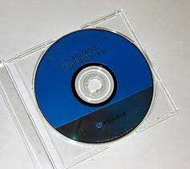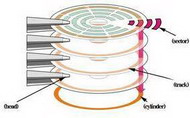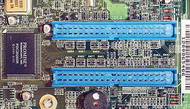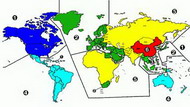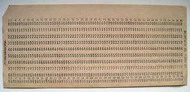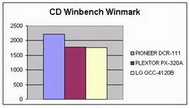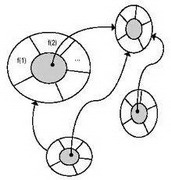|

Одна из проблем, с которой сталкиваются пользователи, устанавливающие новые диско воды, — неразбериха с буквами дисков. Это становится особенно ощутимо, когда добавление нового диска приводит к изменению (смещению) букв уже существующих дисков, чего мно гие не ожидают. В Windows и DOS буквы дисков подчиняются некоторым простым прави лам, описанным ниже. Эти базовые правила справедливы для всех версий Windows и DOS, хотя в некоторых операционных системах и с отдельными драйверами они могут нарушаться. Основное правило заключается в том, что устройства, поддерживаемые ориентированны ми на BIOS драйверами, являются первыми, а устройства с отдельными дисковыми драйве рами — вторыми. Поскольку дисководы и жесткие диски обычно поддерживаются ROM BIOS, они оказываются впереди всех остальных съемных накопителей.
Поэтому система назначает букву A для первого физического дисковода. Если установлен второй дисковод, ему присваивается буква B. Если второго дисковода нет, система автоматиче ски резервирует B как логическое представление физического диска A. Благодаря этому можно копировать файлы с одного диска на другой с помощью команды COPY file.ext A: B:. После этого система проверяет, установлены ли жесткие диски, и присваивает букву C основному разделу первого жесткого диска. Если установлен только один жесткий диск, все остальные дополнительные разделы этого диска один за другим получают буквы, следующие за C. Например, если у вас есть жесткий диск с тремя разделами, то первый из них получит букву C, а остальные — D и E.
После предоставления букв разделам дисков система начинает распределять буквы уст ройствам, контролируемым драйверами, например накопителям CD-ROM, устройствам, под ключенным через порт PCMCIA, параллельный порт, устройствам SCSI и т.д. На компьютере с одним жестким диском, разбитым на три раздела, и накопителем CDROM система присвоения букв будет выглядеть так:
Основной раздел С
Дополнительный первый раздел D
Дополнительный второй раздел E
Накопитель CD-ROM F
Когда к этому набору добавится съемный накопитель, он получит букву F или G, в зави симости от порядка загрузки драйверов. Если первым загружается драйвер CD-ROM, то съемный накопитель получит букву G. Если же первым загружается драйвер съемного нако пителя, то накопитель получает букву F, а CD-ROM будет “перемещен” на G. Порядок за грузки драйверов в DOS можно контролировать, меняя местами строки DEVICE= в файле Config.sys. Однако этот способ не будет работать для Windows 9x/Me и Windows NT/2000, поскольку в этих системах используются 32-разрядные драйверы, которые не загружаются через Config.sys. Контроль над буквами приводов CD-ROM и съемных дисков в Windows можно выполнять вручную. Для этого выполните ряд действий.
1. Щелкните правой кнопкой мыши на пиктограмме Мой компьютер (My Computer) и из появившегося контекстного меню выберите команду Свойства (Properties).
2. Активизируйте вкладку Устройства (Device Manager).
3. Щелкните на знаке “плюс” возле пиктограммы группы накопителей CD-ROM. Щелк ните правой кнопкой мыши на пиктограмме накопителя CD-ROM, затем на кнопке Свойства (Properties) и активизируйте вкладку Настройка (Settings).
4. Выберите букву из списка Начиная с буквы (Start Drive Letter).
5. Выберите букву из списка Кончая буквой (End Drive Letter).
6. Щелкните на кнопке OK и перезагрузите компьютер.
7. Выполните действия, описанные в пп. 3–6, для дисковых накопителей, присвоив но вую букву съемному устройству.
Выполняя приведенные действия, можно изменить букву съемного накопителя и привода CD-ROM, однако нельзя присвоить накопителю букву, которая уже присвоена дисководу или жесткому диску.
Все, что описано выше, должно быть понятно любому пользователю. Однако при добав лении второго жесткого диска с несколькими разделами присвоение букв будет иным. Внача ле присваиваются буквы основным разделам жестких дисков, а затем дополнительным, т.е. ос новной раздел второго жесткого диска получит букву D, а дополнительные разделы — G и H. Управление дисками в системах Windows NT 4.0, Windows 2000 и Windows XP Операционные системы Windows, созданные на базе NT, в число которых входят Windows NT 4.0, Windows 2000 и Windows XP (в том числе XP Home Edition), имеют более ши рокие возможности управления дисками, чем системы MS DOS и Windows 9x/Me. В Windows NT 4.0, например, для этого применяется инструмент Disk Administrator, для запуска которо го следует выполнить команду Инструменты??Свойства диска (Tools??Drive properties). В операционных системах Windows 2000 и XP существует аналогичный инструмент Disk Management, запускаемый через утилиту Computer Management (Microsoft Management Console). Оба этих инструмента также могут быть использованы для присвоения дискам буквенных обозначений. Чтобы изменить буквенное обозначение дисковода с помощью того или иного 648 Глава 12. Наeопители со сменными носителями инструмента, щелкните правой кнопкой мыши на имени дисковода и в появившемся контек стном меню выберите опции Изменить имя диска (Change Drive Letter) и Путь (Path). В операционных системах Windows буква С: присваивается по умолчанию основному разделу первого жесткого диска. Несмотря на это, логическим разделам жесткого диска, как и CD-ROM или накопителям со сменными дисками, могут быть присвоены самые различные буквенные обозначения. При создании дополнительного логического раздела на жестком диске существующие буквенные обозначения дисковода CD-ROM или накопителей со смен ными дисками не изменяются. Таким образом решается проблема с программами, которые зависят от пути, указанного к CD-ROM или накопителю со сменными дисками. Буквенное обозначение С, присвоенное по умолчанию загрузочному диску, также может быть изменено. Однако делать это не рекомендуется, так как для последующей загрузки сис темы придется вручную изменять некоторые параметры системного реестра.
|